Python на Mac: Исчерпывающее руководство
Python, популярный и универсальный язык программирования, широко используется для различных приложений - от веб-разработки до научных вычислений. Пользователи Mac имеют преимущество в виде операционной системы на базе Unix, что обеспечивает благоприятную среду для разработки на Python. В этом руководстве мы рассмотрим основные аспекты использования Python на Mac, включая запуск Python, его обновление, загрузку, удаление, создание кода и проверку версии.
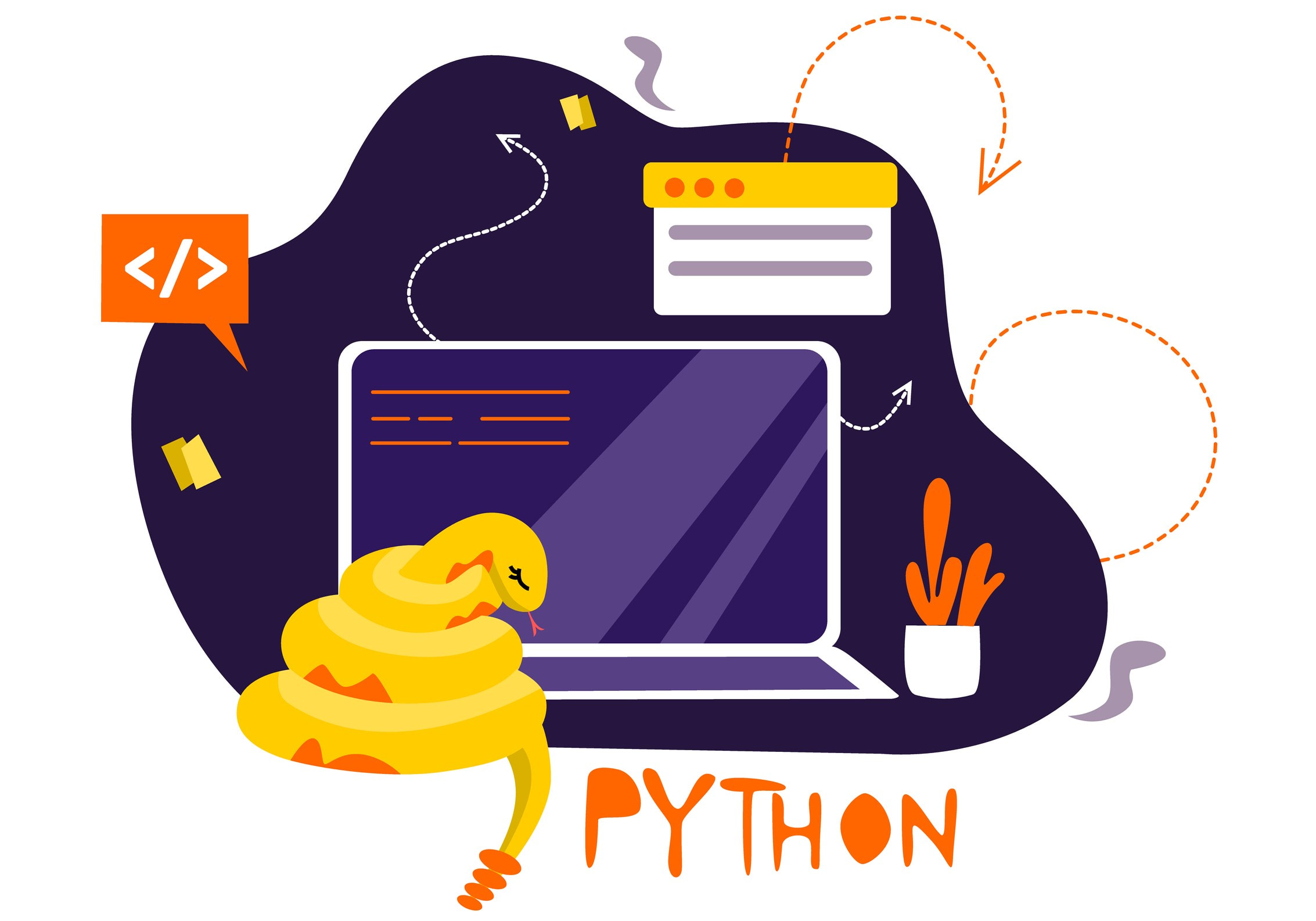
Загрузка Python на Mac
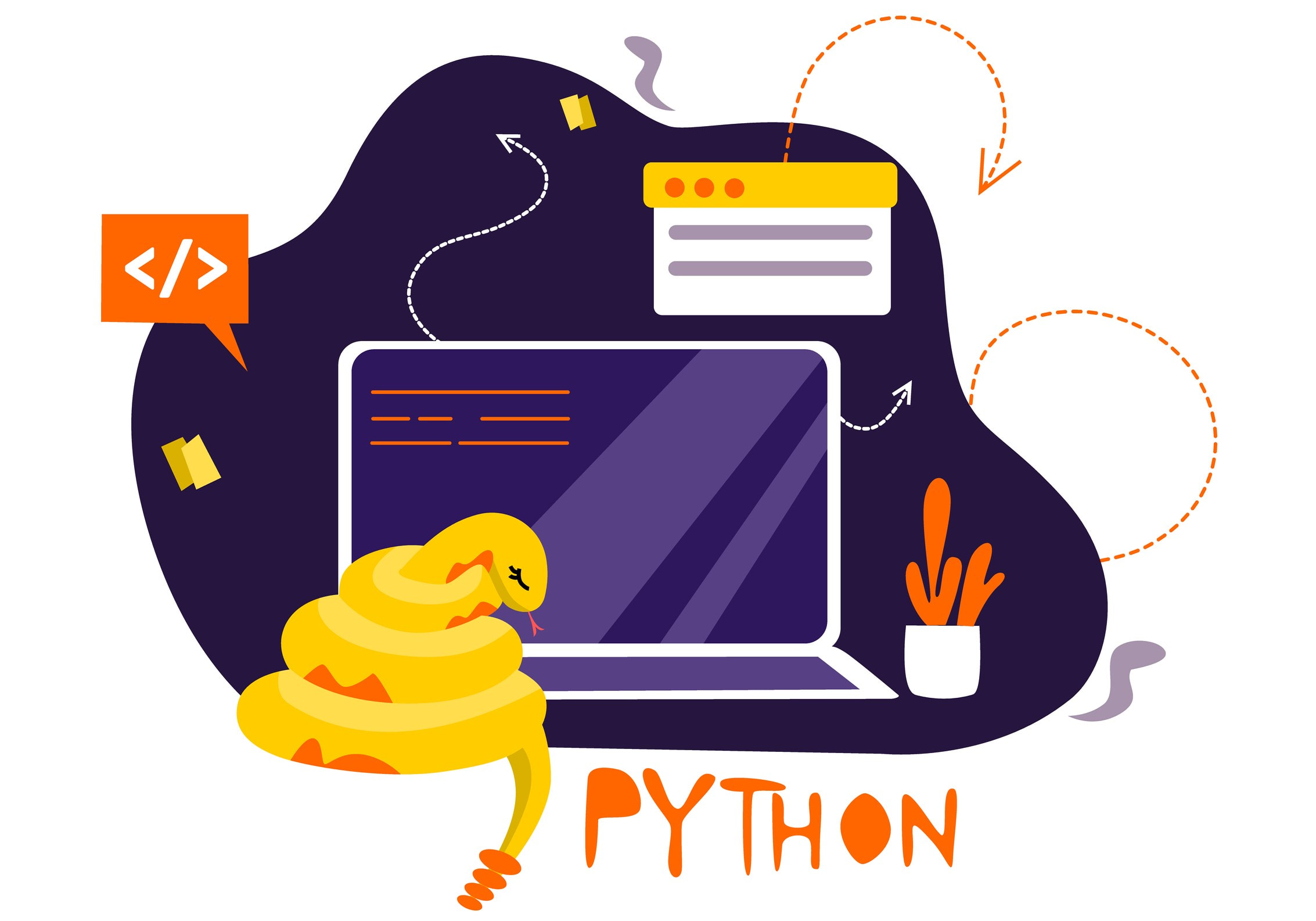
Если вам нужно загрузить Python в первый раз или если вы удалили его из системы, выполните следующие шаги:
- Посетите официальный сайт Python.
- Загрузите программу установки macOS для нужной версии Python (Python 2 или Python 3).
- Откройте загруженный файл и следуйте инструкциям по установке, убедившись, что вы выбрали подходящие опции для установки.
- После завершения установки проверьте ее, выполнив в Терминале команды python --version и python3 --version.
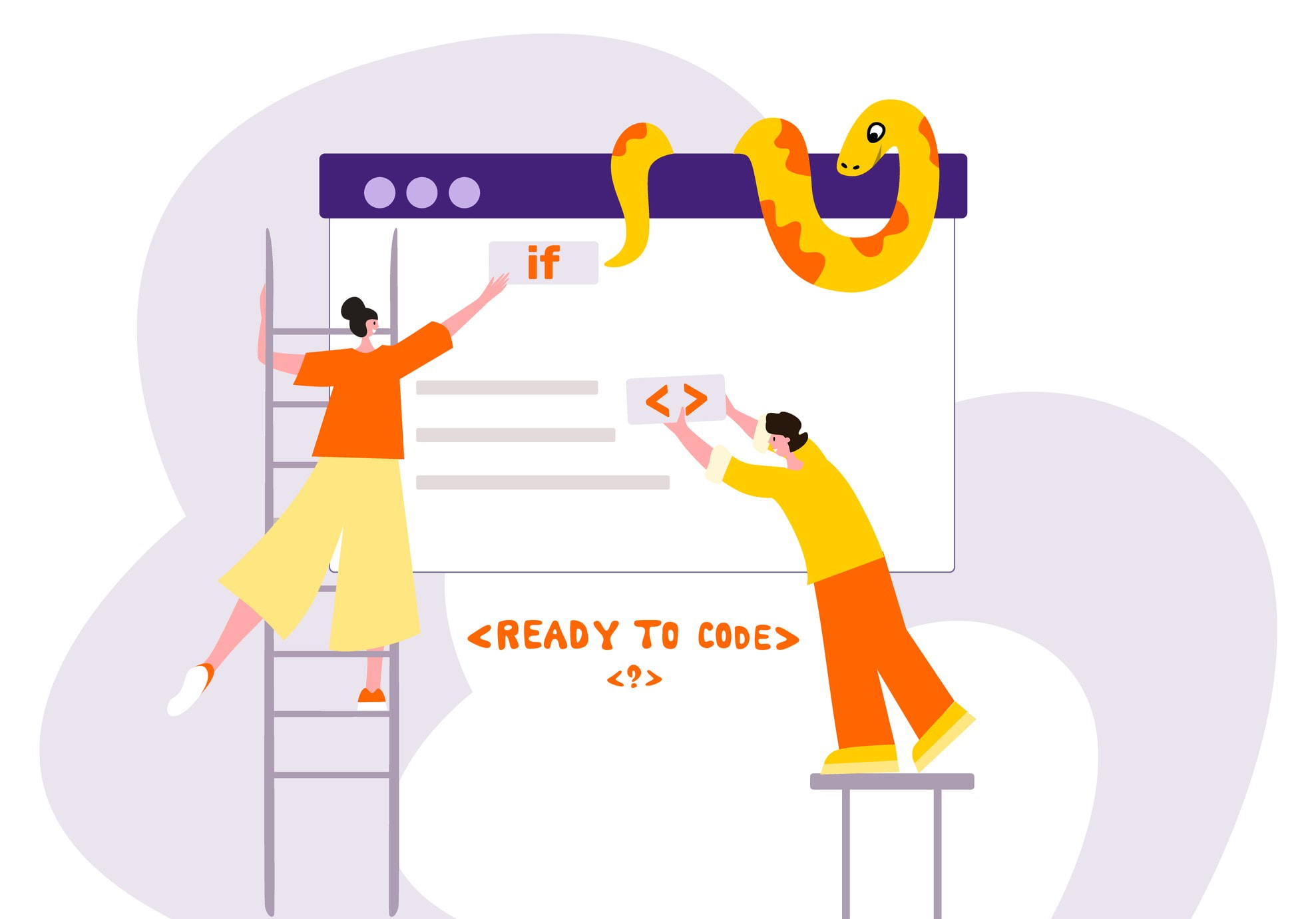
Запуск Python на Mac
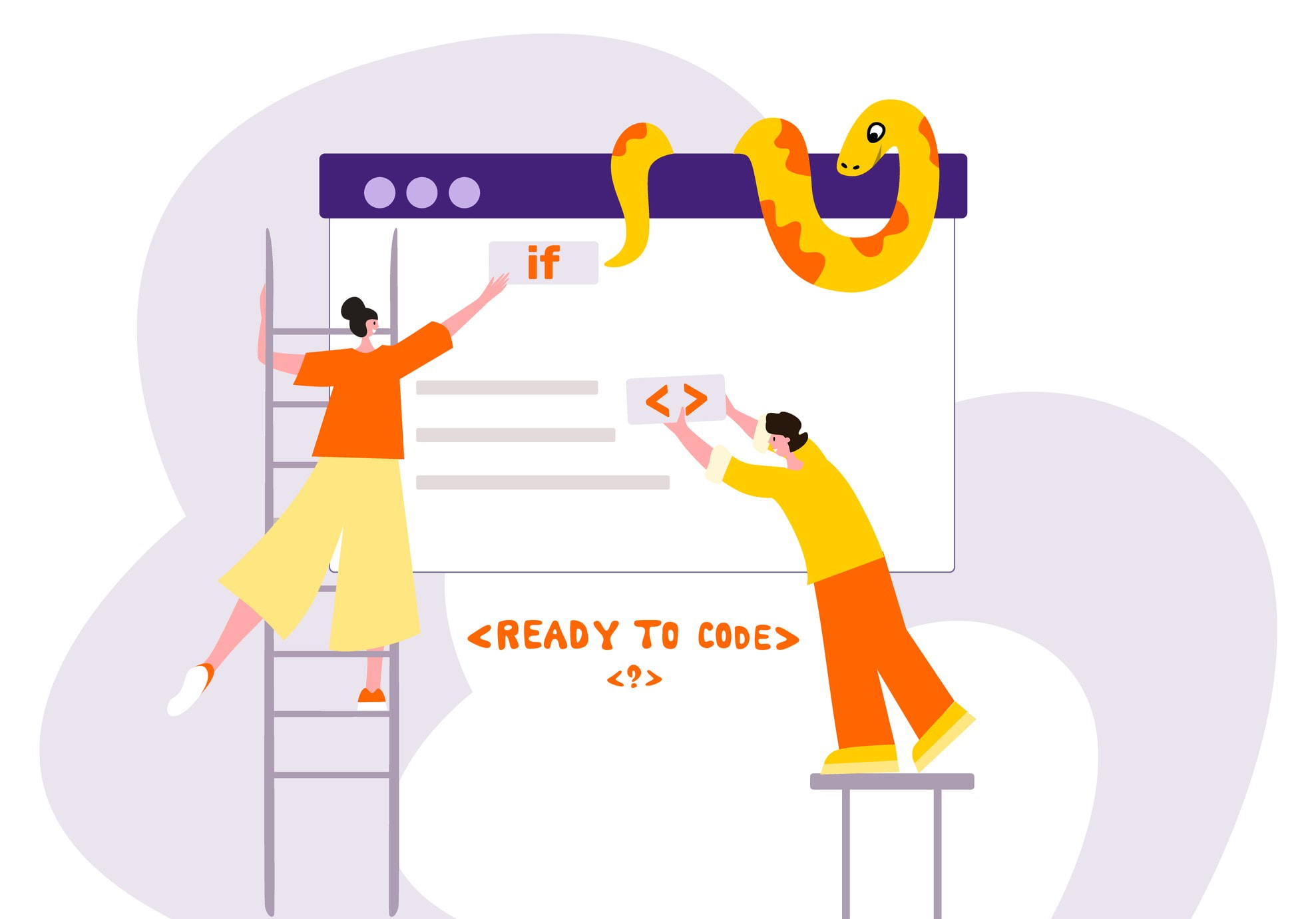
Python предустановлен на большинстве компьютеров Mac. Чтобы запустить Python, выполните следующие действия:
- Откройте Терминал: Вы можете найти его в папке Utilities (Утилиты) в Applications (Приложения) или воспользоваться поиском Spotlight, нажав Command + Space и набрав "Terminal".
- Запустите Python: Введите python или python3 в терминале и нажмите Enter (Ввод). Откроется интерактивная оболочка Python.
- Запуск сценариев Python: Если сценарий Python сохранен в файле (например, script.py), перейдите в каталог с ним в Терминале и введите python script.py или python3 script.py, чтобы запустить сценарий.
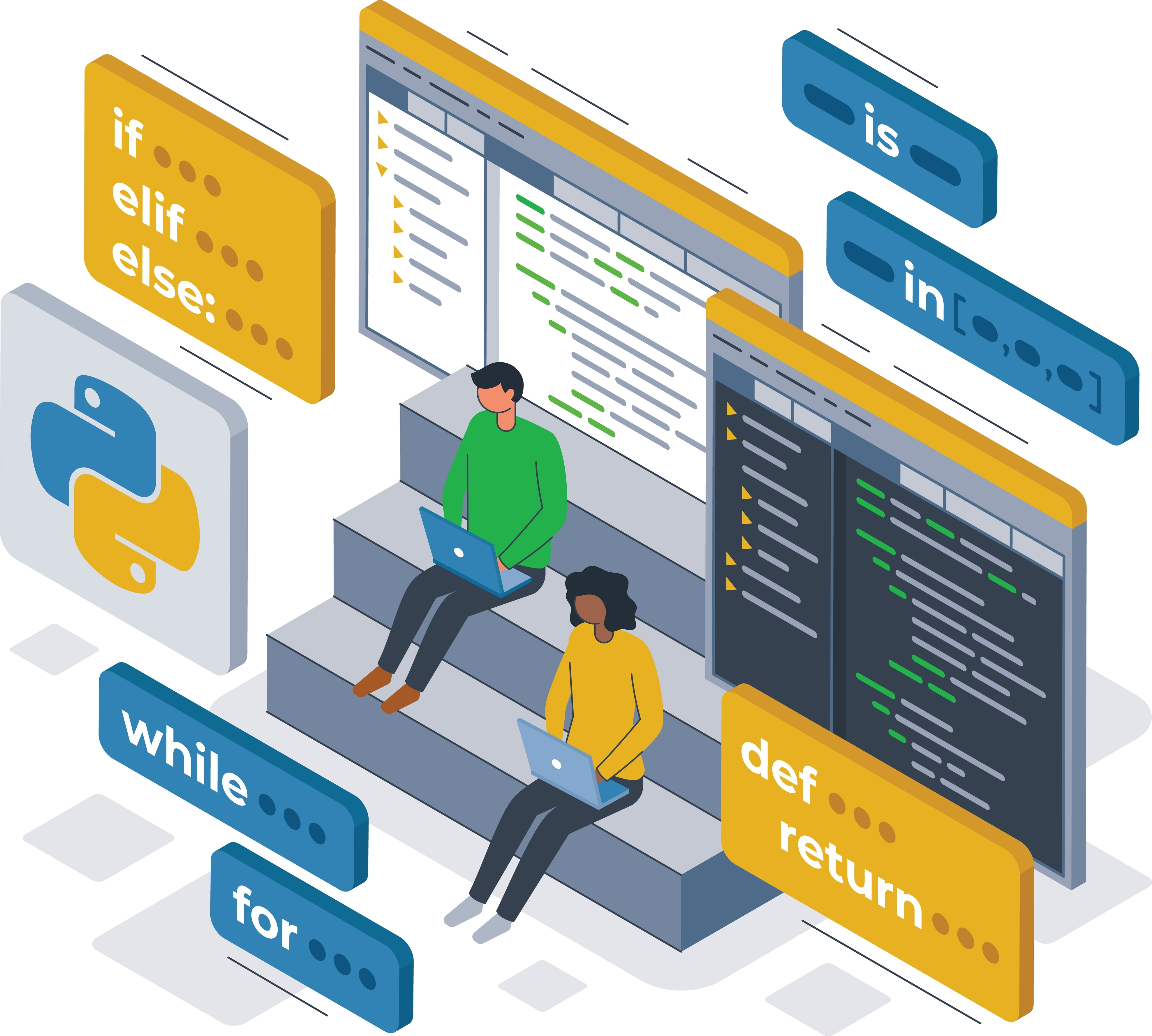
Кодирование в Python на Mac
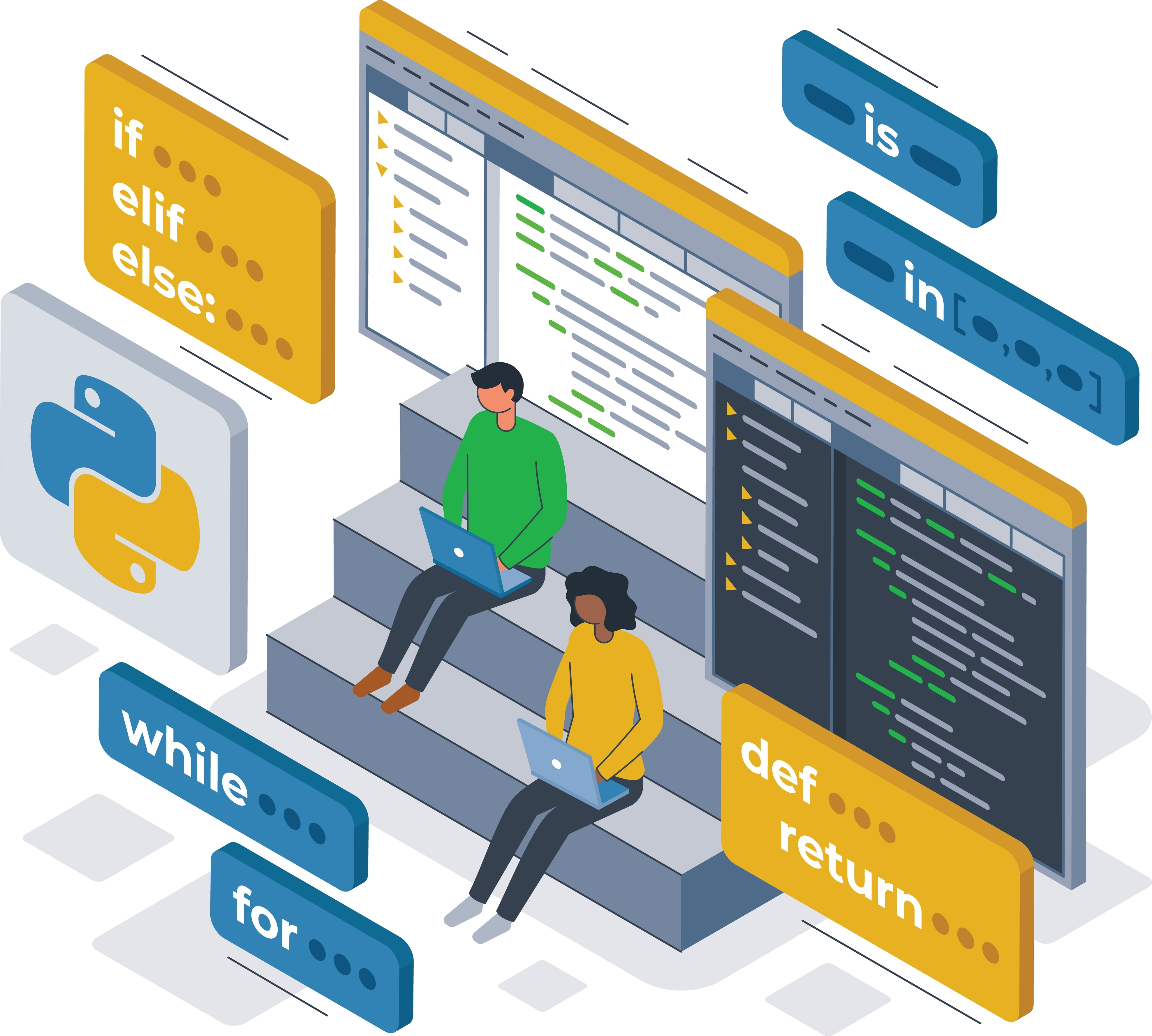
Кодирование в Python на Mac не представляет сложности, если у вас установлен Python. Вы можете использовать любой текстовый редактор или интегрированную среду разработки (IDE) по вашему выбору. Некоторые популярные варианты включают:
- PyCharm: Мощная IDE, специально разработанная для программирования на Python, предоставляющая такие возможности, как интеллектуальное завершение кода, отладка и интеграция с системой контроля версий.
- Visual Studio Code: Бесплатный редактор кода с открытым исходным кодом, поддерживающий Python, с расширениями для линтинга, отладки и других полезных функций.
- Sublime Text: Легкий и настраиваемый текстовый редактор, который может быть настроен для разработки на Python с помощью различных плагинов и пакетов.
Просто откройте нужный вам редактор, напишите код на Python, сохраните файл с расширением .py и запустите его с помощью терминала, как уже говорилось ранее.
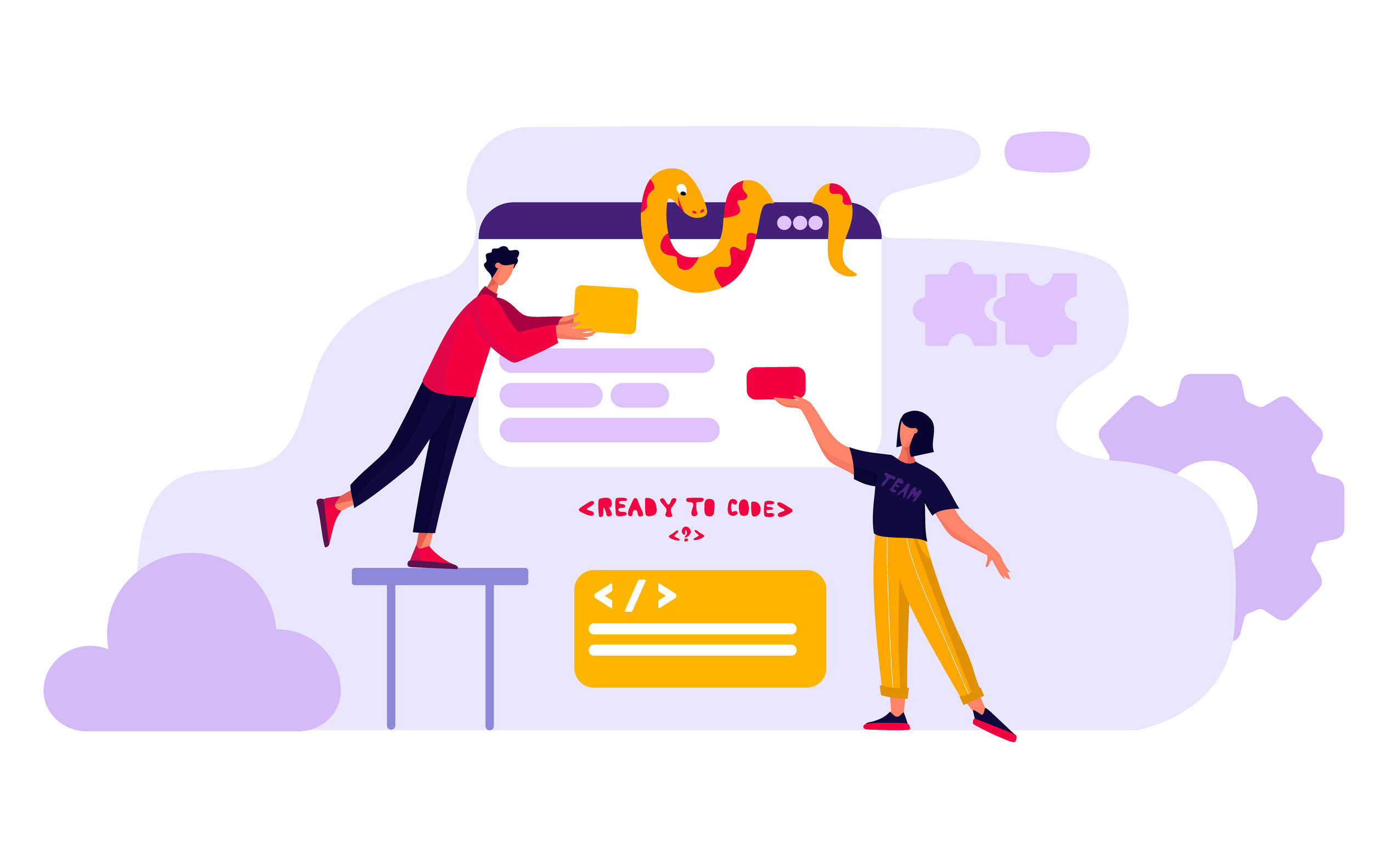
Проверка версии Python на Mac
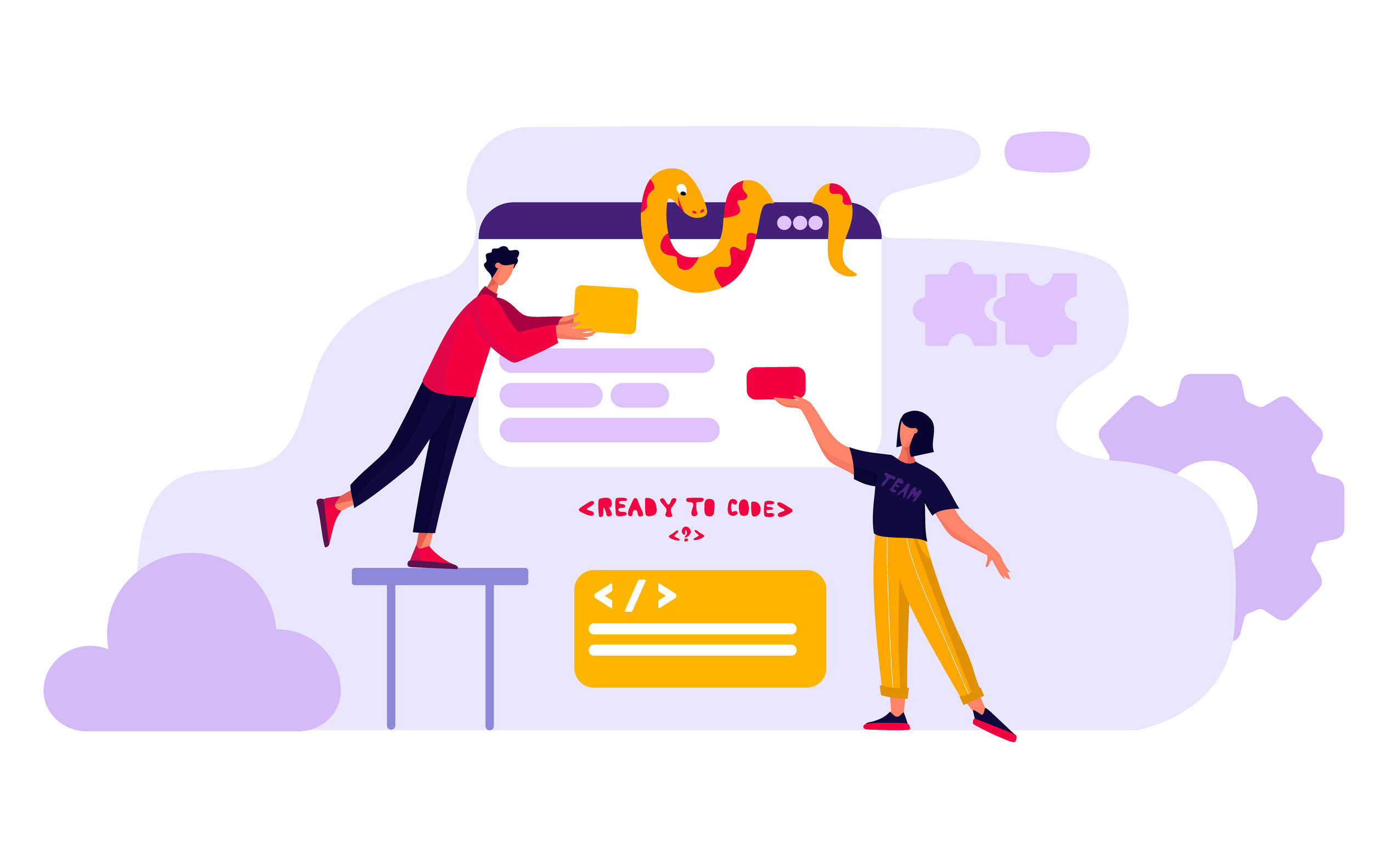
Чтобы проверить версию Python, установленную на вашем Mac, выполните следующие действия:
- Откройте Терминал.
- Введите python --version, чтобы проверить версию Python по умолчанию.
- Введите python3 --version, чтобы проверить версию Python 3 по умолчанию.
- Это отобразит соответствующие версии Python, которые у вас установлены. Если вы обнаружили, что ваша версия Python устарела, продолжайте читать, чтобы узнать, как обновить Python на Mac и пользоваться новейшими функциями.
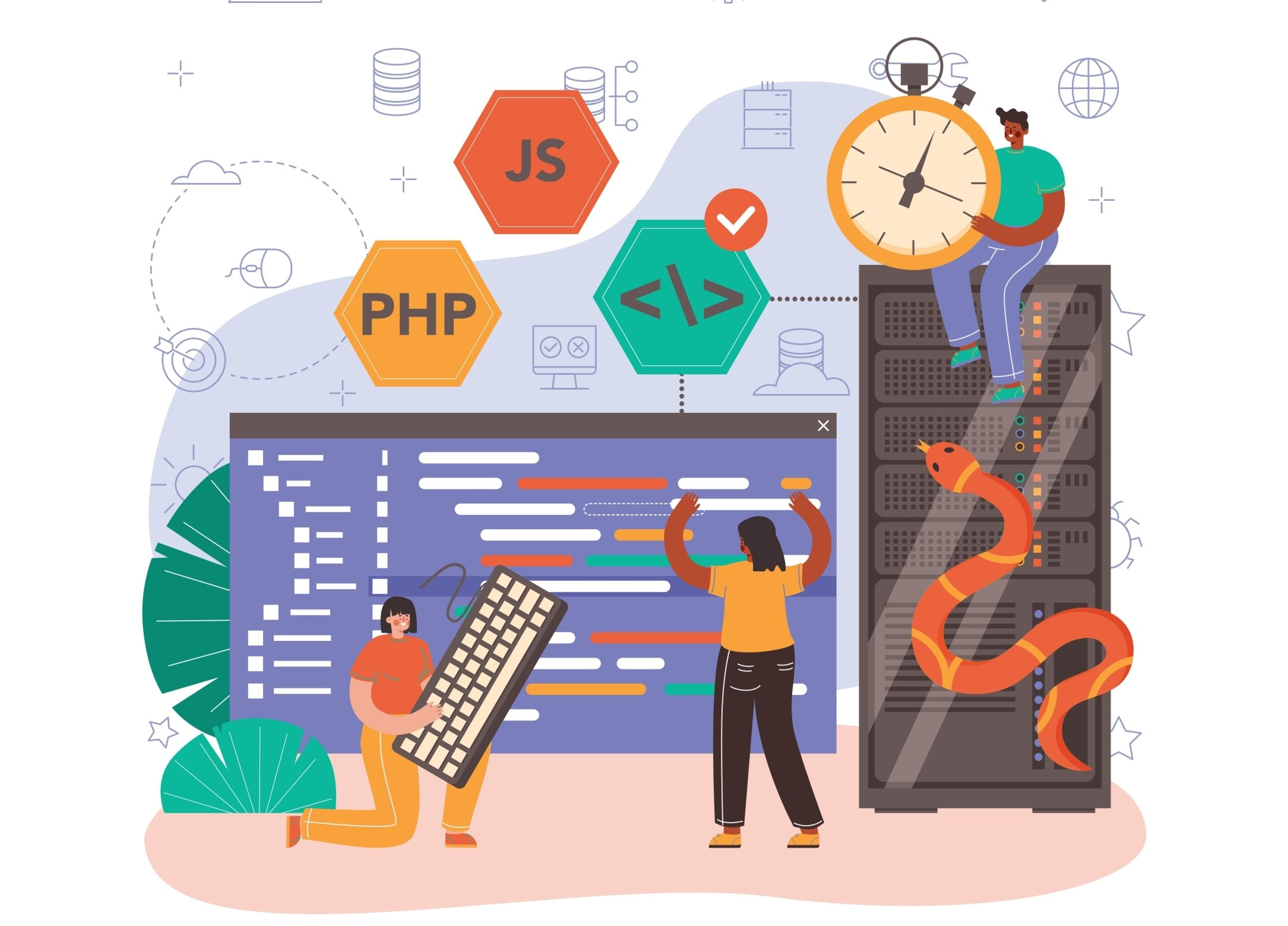
Обновление Python на Mac
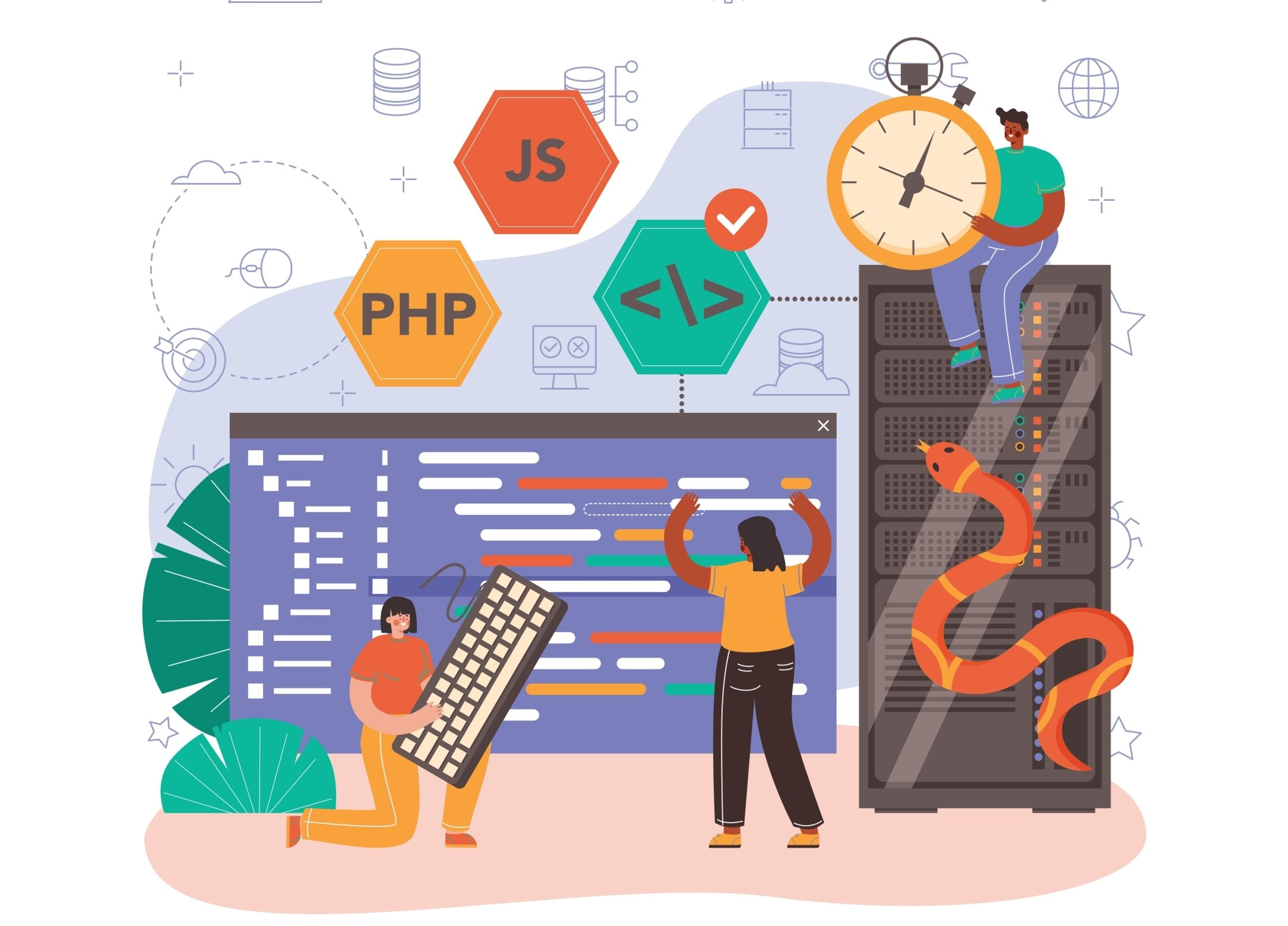
Важно поддерживать установку Python в актуальном состоянии, чтобы пользоваться последними функциями и исправлениями безопасности. Здесь описано, как обновить Python и Python 3 на Mac:
Обновление Python и Python 3
- Посетите официальный сайт Python, чтобы загрузить последнюю версию.
- Загрузите программу установки macOS для последней версии Python или Python 3.
- Откройте загруженный файл и следуйте инструкциям по установке. Обязательно выберите опцию установки для всех пользователей и добавьте Python в PATH во время установки.
- После завершения установки проверьте обновление, выполнив в Терминале команду python --version или python3 --version в зависимости от установленной версии.

Удаление Python с Mac

Если по какой-то причине вам нужно удалить Python с вашего Mac, выполните следующие действия:
- Удаление Python: Сначала удалите приложение Python. Откройте папку Applications (Приложения), найдите папку Python и перетащите её в Корзину.
- Удалите версии Python: Удалите все установленные версии Python, удалив папки Python из следующих каталогов:
/Library/Frameworks/Python.framework
/usr/local/bin/python*
/usr/local/bin/pip* - Очистка: С помощью терминала проверьте наличие оставшихся файлов и каталогов, связанных с Python, в вашем домашнем каталоге и удалите их.
Заключение
В заключение следует сказать, что Python - мощный и универсальный язык программирования, и его использование на Mac не должно вызывать затруднений. Независимо от того, новичок вы или опытный разработчик, это руководство должно помочь вам сориентироваться в запуске, обновлении, загрузке, кодировании и эффективном управлении Python на вашем Mac.
Часто задаваемые вопросы
Можно ли установить на Mac несколько версий Python?
Да, на вашем Mac может быть одновременно установлено несколько версий Python. Это может быть полезно при работе над различными проектами, для которых могут потребоваться определенные версии Python. Убедитесь, что вы правильно управляете путями и псевдонимами окружения, чтобы переключаться между версиями по мере необходимости.
Как настроить виртуальную среду для Python на моем Mac?
Создание виртуальной среды позволяет изолировать зависимости проекта. Чтобы создать виртуальное окружение, выполните следующие действия:
- Установите virtualenv с помощью pip: pip install virtualenv.
- Перейдите в каталог проекта в терминале.
- Создайте виртуальное окружение: virtualenv venv.
- Активируйте виртуальное окружение: source venv/bin/activate.
- Установите пакеты в этом окружении.
Чтобы деактивировать виртуальное окружение, введите deactivate.
Есть ли рекомендуемый текстовый редактор или IDE для кодирования Python на Mac?
Хотя универсального ответа не существует, популярными вариантами для разработки Python на Mac являются PyCharm, Visual Studio Code и Sublime Text. Выбирайте редактор, который соответствует вашим предпочтениям и рабочему процессу, предлагая такие функции, как завершение кода, отладка и простота использования.
Можно ли установить Python с помощью менеджеров пакетов, таких как Homebrew или MacPorts?
Да, вы можете установить Python с помощью менеджеров пакетов, таких как Homebrew или MacPorts. Это позволяет легко устанавливать, обновлять и управлять версиями Python. Для Homebrew используйте brew install python для Python 2 или brew install python3 для Python 3. Для MacPorts, например, используйте sudo port install python39 для Python 3.9.
Как установить пакеты и библиотеки Python на Mac?
Чтобы установить пакеты Python на Mac, вы можете использовать pip, программу установки пакетов Python по умолчанию. Например, чтобы установить такой пакет, как NumPy, запустите pip install numpy. Если вы используете Python 3, вместо этого можно использовать pip3, например, так: pip3 install numpy. Это загрузит и установит пакет и его зависимости.
Обеспечьте свою онлайн-безопасность, работая с Python на Mac!
Скачайте VPN Unlimited и не беспокойтесь о внешних цифровых угрозах.
VPN Unlimited также является частью пакета безопасности MonoDefense.